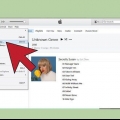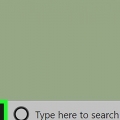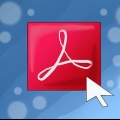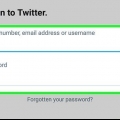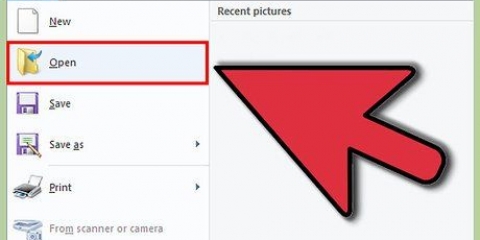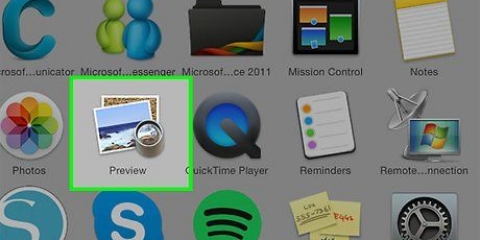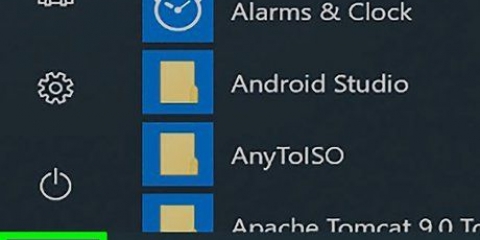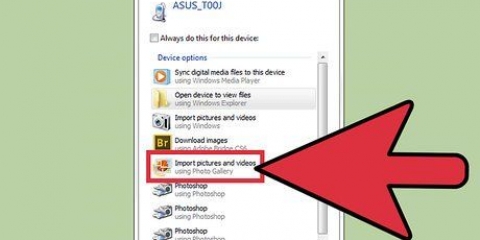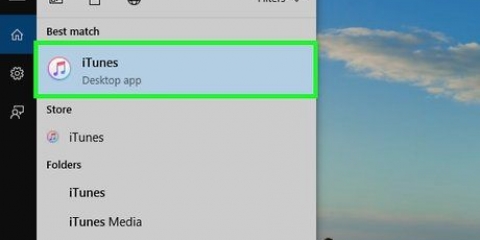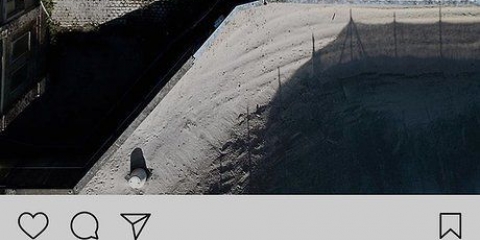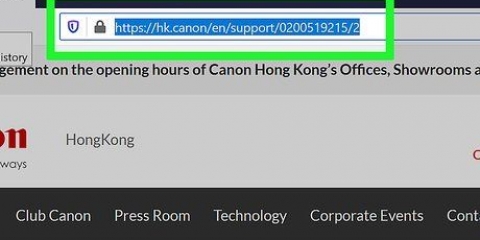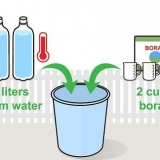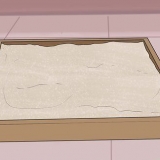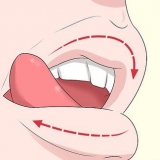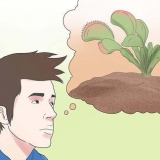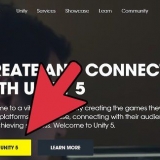På en PC med Windows — Dubbelklicka på zip-filen du laddade ner, klicka uppackning högst upp i fönstret klickar du Packa upp allt i verktygsfältet som visas och när du uppmanas, klicka uppackning. På en mac — Dubbelklicka på zip-filen du laddade ner och vänta medan filerna extraheras.
Om programmet Foton i Windows 10 inte är det program som din dator använder för att automatiskt öppna foton, högerklicka på fotot och sedan Öppna med välj och tryck Foton klick. 











Konvertera bilder från jpg till png
I den här artikeln kommer du att lära dig hur du sparar en bild i JPG-format som PNG-fil. Kvaliteten på en bild i JPG-format försämras något varje gång du sparar den, medan en PNG-fil är vad som kallas ett "förlustfritt" format, vilket innebär att kvaliteten inte förändras över tiden. För att konvertera dina JPG-filer till PNG-filer kan du använda en konverterare på Internet, eller så kan du göra det med alternativen inbyggda i din Windows-dator eller Mac.
Steg
Metod 1 av 3: Använda ett konverteringsprogram på Internet

1. Öppna ett JPG till PNG-konverteringsprogram. Gå till https://jpg2png.se/ i din dators webbläsare. Med den här tjänsten kan du konvertera upp till 20 JPG-filer samtidigt.
- Denna JPG till PNG-omvandlare låter dig konvertera filer upp till 50 megabyte vardera.

2. Klicka påLADDA UPP FILER. Det här alternativet finns i mitten av sidan. Så här öppnar du File Explorer-fönstret (på Windows) eller Finder-fönstret (på en Mac).

3. Välj det foto du vill konvertera. Gå till platsen för fotot du vill konvertera och klicka på filen en gång.
Om du vill välja flera foton, tryck och håll ned Ctrl (på Windows) eller ⌘ Kommando (på en Mac) samtidigt som du klickar på de enskilda filerna du vill ladda upp.

4. Klicka påAtt öppna. Det här alternativet finns längst ned till höger i fönstret. Dina filer kommer nu att laddas upp till konverterarens webbplats.

5. Vänta medan dina filer konverteras. När du ser ordet "LADDA NED" under var och en av bilderna du har laddat upp kan du fortsätta.

6. Klicka påLADDA NED ALLT. Det är en grå knapp längst ner på sidan. Hur man laddar ner PNG-fil(er) till din dator i form av en zip-fil.
Om du laddar upp det maximala antalet av 20 foton kan det ta några minuter innan den här knappen aktiveras.

7. Packa upp dina foton. Eftersom PNG-filerna laddas ner i en så kallad zip-mapp måste du först packa upp zip-filen och spara bilderna i en vanlig mapp för att säkerställa att de visas så bra som möjligt:
Metod 2 av 3: På en Windows-dator

1. Öppna bilden du vill konvertera. Klicka två gånger på JPG-filen. Så här öppnar du filen i fotoverktyget, om foton är programmet där din dator öppnar dina foton som standard.

2. Klicka påRedigera och skapa. Det är en flik längst upp till höger i fönstret Foton. Om du klickar på den öppnas en rullgardinsmeny.

3. Klicka påRedigera med Paint 3D. Du hittar det här alternativet i rullgardinsmenyn. Hur man öppnar JPG-programmet i Paint 3D-programmet.

4. Klicka påMeny. Det här alternativet finns i det övre vänstra hörnet av fönstret. En meny visas då.

5. Klicka påBild. Det här alternativet finns längst ner till höger i menyn. Om du klickar på den öppnas fönstret "Spara som".

6. Välj som filtyp `PNG`. Klicka på fältet "Spara som typ" som öppnas längst ned i fönstret och klicka sedan 2D - PNG (*.jpg) i rullgardinsmenyn som du då kommer att se.
Du kan också lägga till ett filnamn i textrutan "Filnamn" och/eller välja platsen för att spara filen till vänster på sidan innan du fortsätter.

7. Klicka påSpara. Det här alternativet finns i det nedre högra hörnet av fönstret. Så här sparar du JPG-filen igen, men som en PNG-fil.
Metod 3 av 3: På en Mac

1. Öppna fotot i Förhandsvisning. Om Preview är programmet som din dator använder automatiskt för att öppna foton, kan du bara dubbelklicka på fotot för att öppna det. Om inte, gör följande:
- Klicka en gång på bilden du vill konvertera.
- Klicka på Fil högst upp på skärmen.
- Välj Öppna med i rullgardinsmenyn.
- Klicka på Förhandsvisning i rullgardinsmenyn Öppna med.

2. Klicka påFil. Det här alternativet finns överst på skärmen. När du klickar på den visas en rullgardinsmeny.

3. Klicka påExportera…. Detta är ett av alternativen i rullgardinsmenyn. Ett fönster öppnas då med titeln Spara som.

4. Klicka på rullgardinsmenyn "Format". Du bör se den längst ner i fönstret. En rullgardinsmeny visas då.

5. Klicka påPNG. Det är en rullgardinsmeny.
Du kan också lägga till ett namn i textfältet "Namn" och/eller välja en plats för att spara filen till vänster på sidan innan du fortsätter.

6. Klicka påSpara. Det här alternativet finns längst ner i fönstret. Hur man sparar en kopia av JPG-filen i PNG-format.
Tips
PNG-filer har en längre livslängd än JPG-filer, men de tar upp mer utrymme på din dator.
Varningar
- Tyvärr, med de inbyggda alternativen på en Windows PC eller Mac, är det inte möjligt att spara flera JPG-filer i PNG-format samtidigt.
"Konvertera bilder från jpg till png"
Оцените, пожалуйста статью